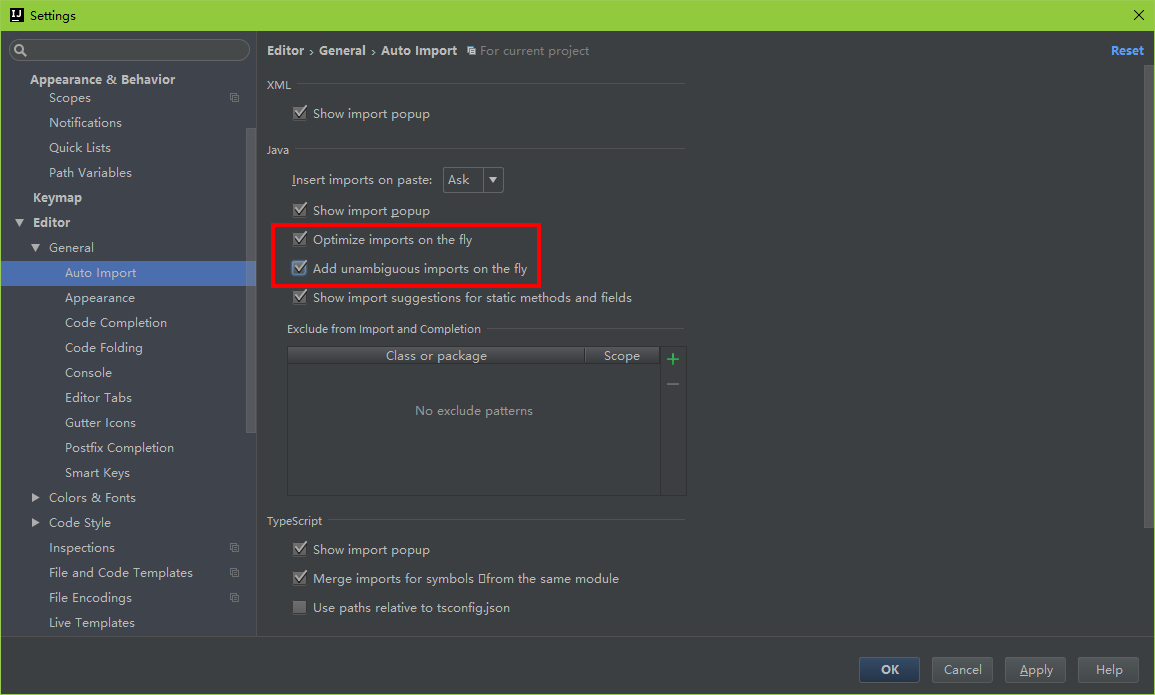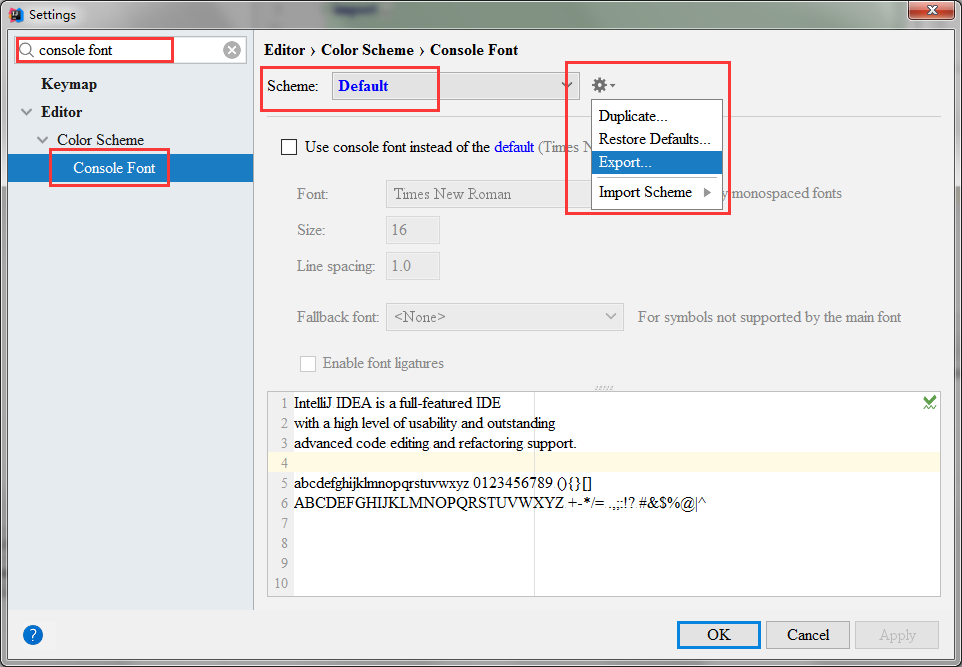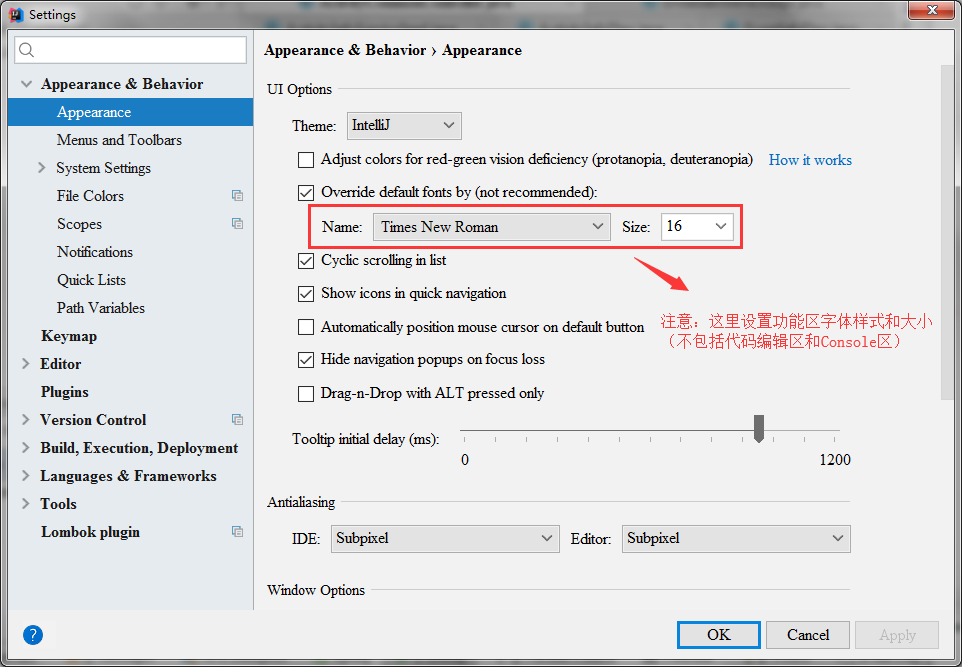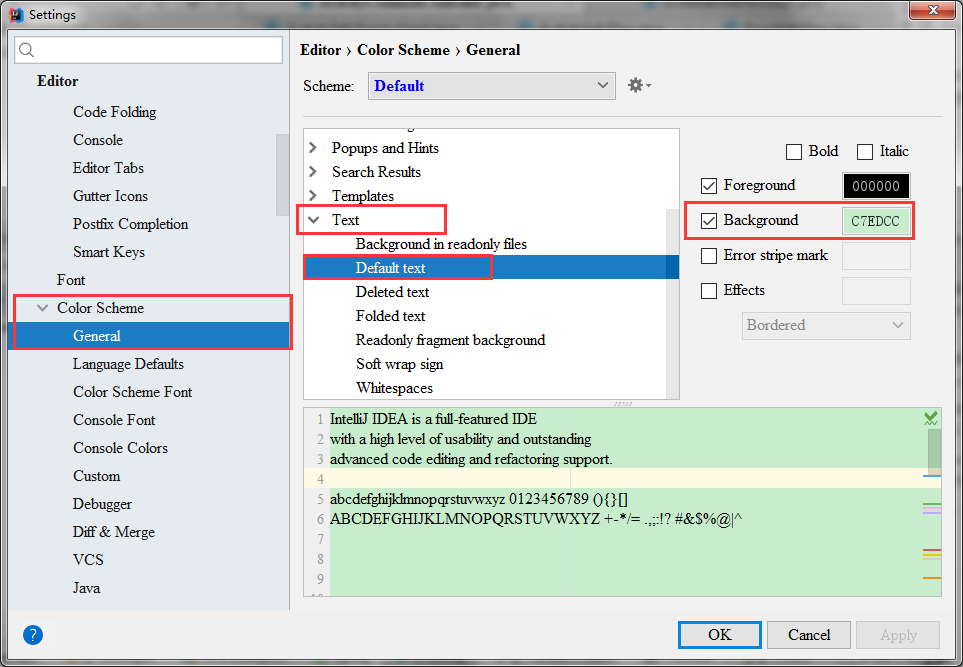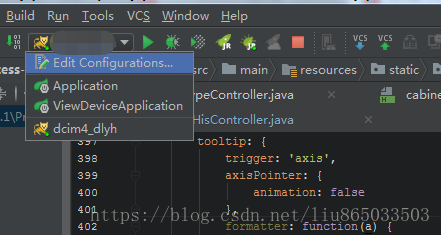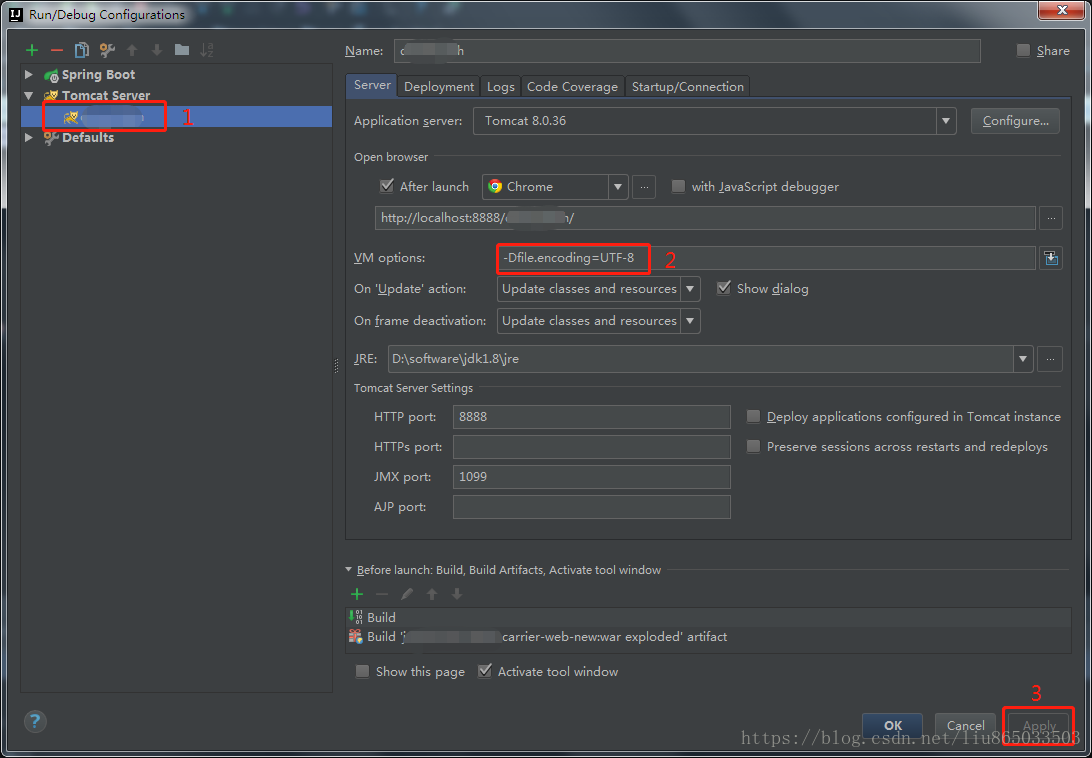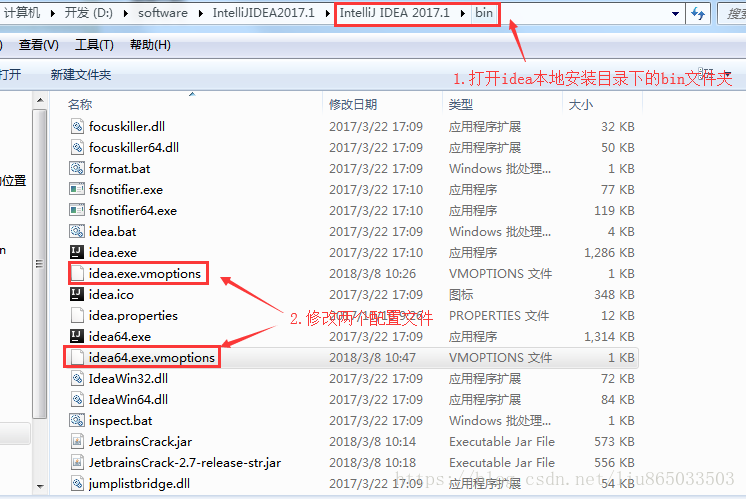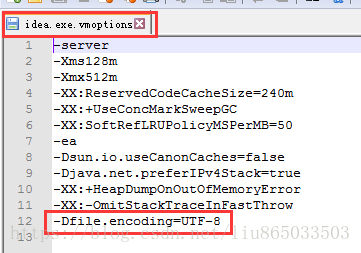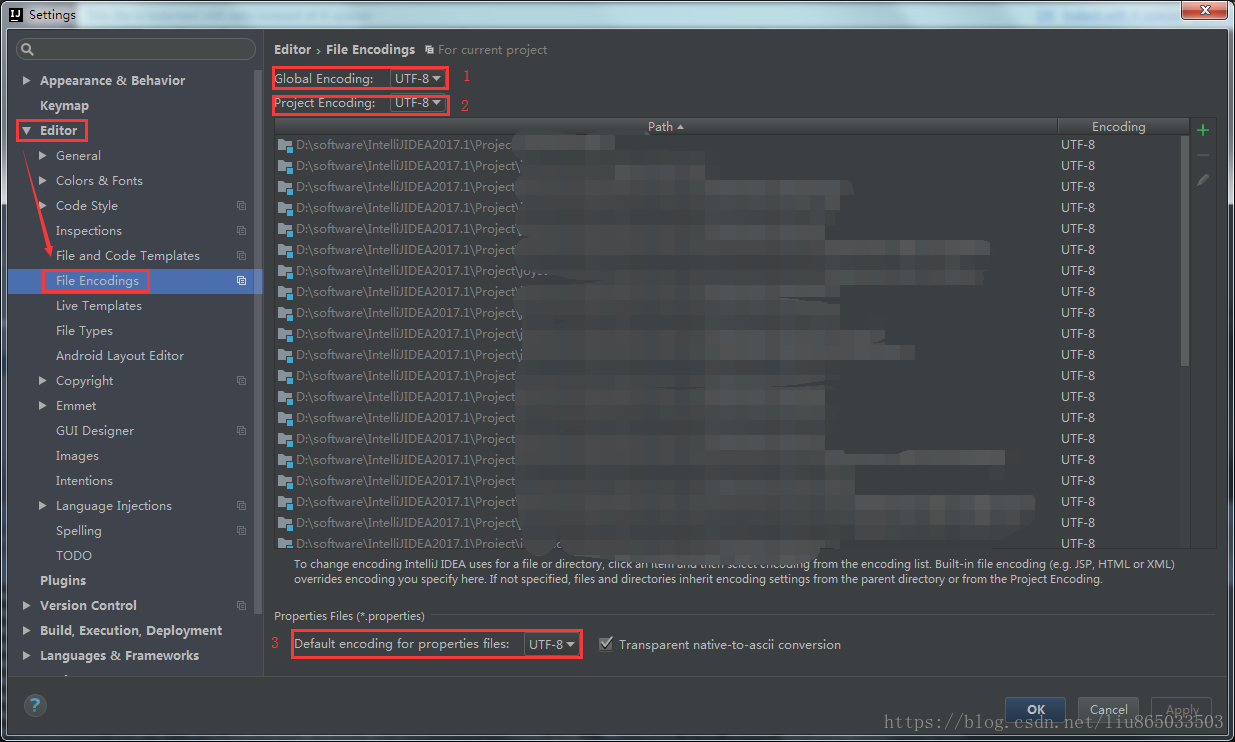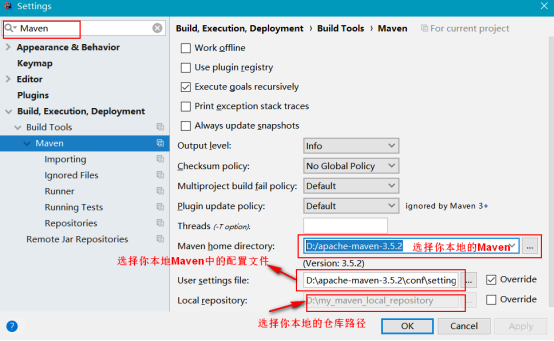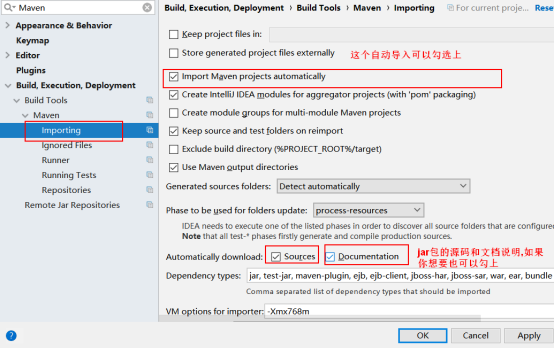一.设置字体大小
file->Settings ->Editor->Font
修改字体大小 size:16
修改行距 line spacing :1.0
二.设置主题、字体样式和背景色
file->Settings(快捷键Ctrl+Alt+s) ->Appearance & Behavior -> Apperance
Theme : 选择IntelliJ
可供选择的有Darcula、IntelliJ、Windows,Darcula是暗黑系。当然你也可以导入你自己喜欢的主题样式:
网上百度得到很多intellij idea的主题样式,你可以下载下来这里Import Scheme即可。
这样设置后主题和字体后就变得非常友好了
设置背景色
三.IntelliJ IDEA 设置编码为utf-8编码
IntelliJ IDEA 统一设置编码为utf-8编码
问题一:
File->Settings->Editor->File Encodings
问题二:
File->Other Settings->Default Settings ->Editor->File Encodings
问题三:
将项目中的.idea文件夹中的encodings.xml文件中的编码格式改为uft-8
问题四:
File->Settings->Build,Execution,Deployment -> Compiler -> Java Compiler
设置 Additional command line parameters选项为 -encoding utf-8
问题五:
1)打开Run/Debug Configuration,选择你的tomcat
2) 然后在 Server > VM options 设置为 -Dfile.encoding=UTF-8 ,重启tomcat
问题六:
清空浏览器缓存再试一次。
原文:https://blog.csdn.net/m0_38132361/article/details/80628203
问题七 :解决IntelliJ IDEA控制台输出中文乱码问题
IntelliJ IDEA 控制台输出中文乱码部分如图所示:
二、解决方法:
1.打开tomcat配置页面,Edit Configurations。
2.选择项目部署的tomcat,在配置项VM options文本框中输入-Dfile.encoding=UTF-8,点击Apply或OK即可。
3.尝试重启tomcat,乱码问题解决。
ps:若乱码问题依然存在,请尝试继续按以下步骤解决:
1.打开IntelliJ IDEA本地安装目录中bin文件夹下的idea.exe.vmoptions和idea64.exe.vmoptions这两个文件。
2.分别在这两个文件内容的末尾添加-Dfile.encoding=UTF-8
3.打开IntelliJ IDEA>File>Setting>Editor>File Encodings,将Global Encoding、Project Encoding、Default encodeing for properties files这三项都设置成UTF-8,点击OK或者Apply。
4.重启IntelliJ IDEA即可解决乱码问题。
原文:https://blog.csdn.net/liu865033503/article/details/81094575
四、IDEA配置JDK
1、点击File -->Project Structure;
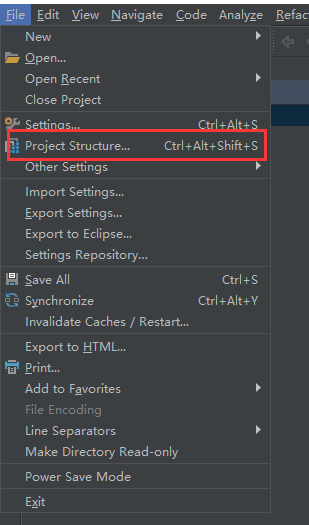
2、点击左侧标签页SDKs选项,再点击左上角“+”,选择JDK;
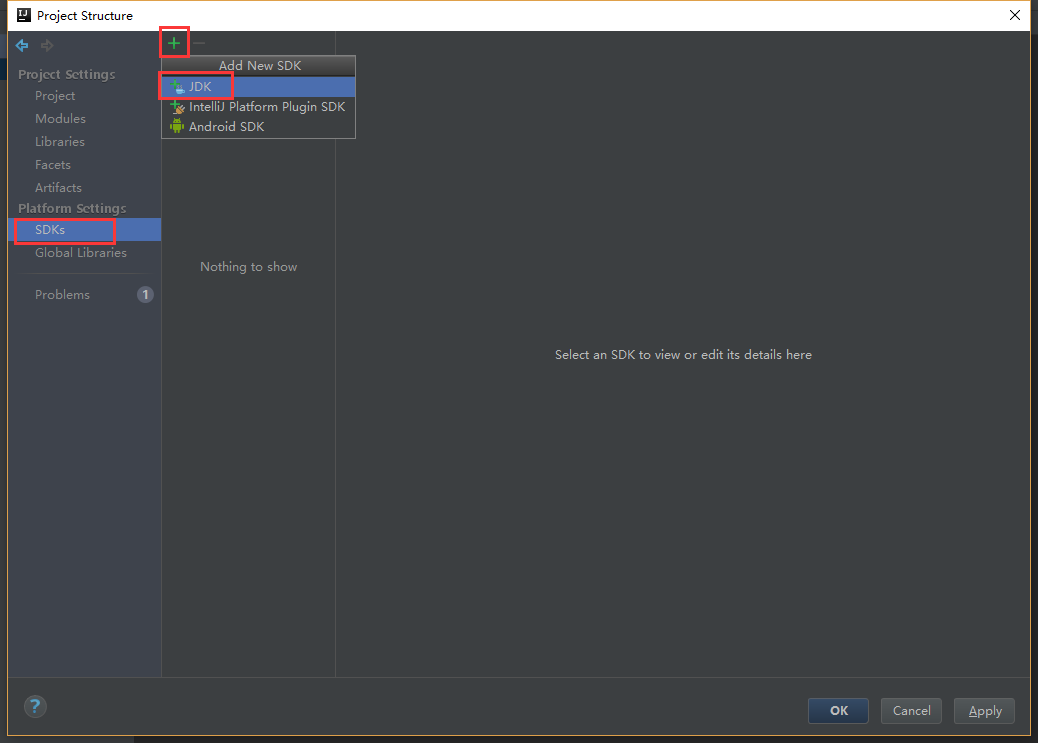
3、在弹出框选择JDK安装路径,点击OK即可配置成功。
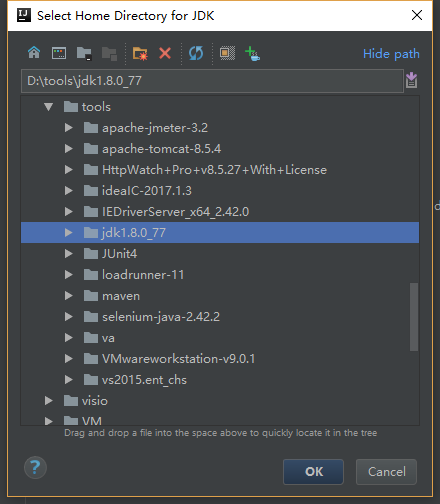
下图可以看到JDK已经在IDEA中配置好了。
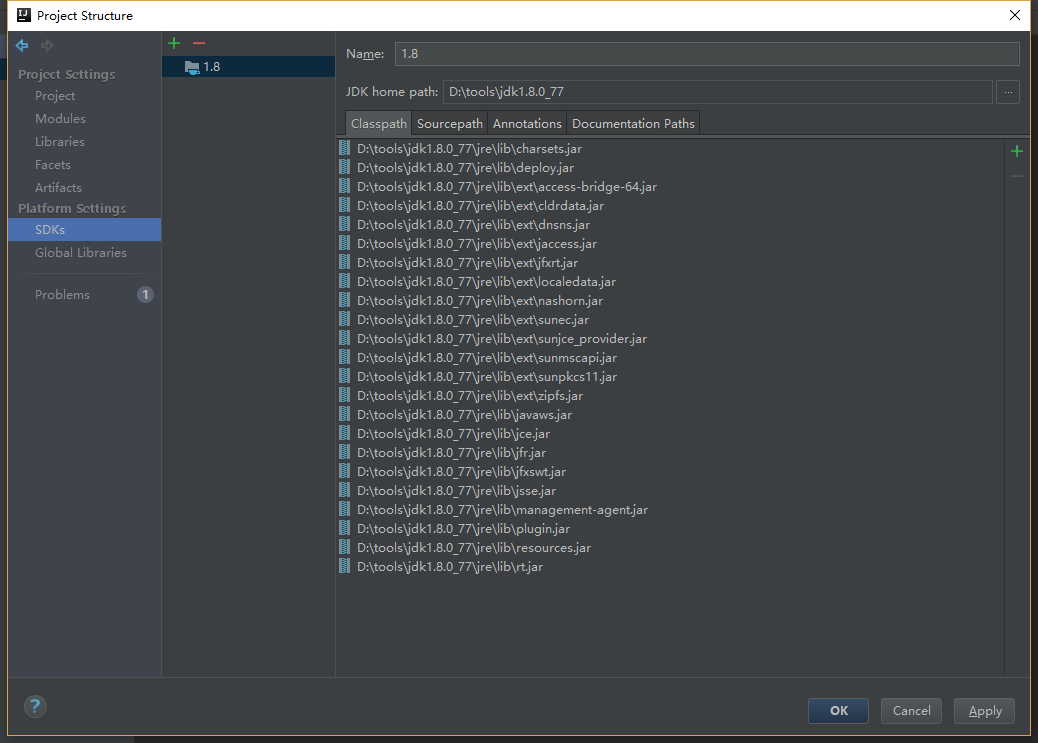
五 .IDEA配置Maven
首先打开IDEA 选择File――Settings
我们还可以在勾选一些其他选项
六、IntelliJ IDEA设置自动导入包
出自:http://www.cnblogs.com/jeffen/p/6025669.html
IntelliJ IDEA可以自动优化导入包,但是有多个同名的类位于不同的包时,需要自己手动使用Alt + Enter进行导入。
- Settings→Editor→General→Auto Import
- 选中Optimize imports on the fly和Add unambiguous imports on the fly

Optimize imports on the fly:自动去掉一些没有用到的包
Add unambiguous imports on the fly:自动帮我们优化导入的包